اتصال تلویزیون سونی به اینترنت ویژگی جذاب و هیجان انگیزی است که در تلویزیون های هوشمند یا به اصطلاح اسمارت تی وی ارائه شده است. این قابلیت به کاربر اجازه می دهد که با وصل کردن تلویزیون سونی به اینترنت، از امکانات وب در تلویزیون خود لذت ببرد. اتصال تلویزیون سونی به اینترنت از راه های مختلفی امکان پذیر بوده و کاربر می تواند بنا بر تجهیزاتی که در اختیار دارد، روش ساده تر را انتخاب کرده و از گردش در دنیای بی نهایت اینترنت لذت ببرد.
مراحل کلی اتصال تلویزیون Sony به اینترنت ممکن است با سایر برندها مشترک باشد، اما تفاوت هایی هم در برخی جزئیات وجود دارد. در این مقاله سعی شده تا تمامی روش ها برای اتصال تلویزیون سونی به دنیای اینترنت به طور کامل توضیح داده شود. اگر در انجام مراحل گفته شده با مشکل مواجه شدید، تیم تعمیر تلویزیون سونی در مرکز سخت افزار ایران آماده خدمت رسانی به شما هستند.

وش های وصل کردن تلویزیون سونی به اینترنت
- اتصال تلویزیون سونی به اینترنت با کابل شبکه
- اتصال تلویزیون سونی به اینترنت Wireless
- وصل کردن تلویزیون سونی به اینترنت با Wi-Fi Direct
اتصال تلویزیون sony به اینترنت با استفاده از WIFI Direct
قابلیت دیگری که برای اتصال تلویزیون سونی به اینترنت فراهم شده است، تکنولوژی وای فای دایرکت است. این قابلیت که در دسته فناوری بلوتوث طبقه بندی می شود، کاربردی شبیه به بلوتوث نیز دارد. این تکنولوژی امکان انتقال داده ها بین دستگاه ها را بدون نیاز به اینترنت فراهم کرده است. بنابراین می توان از این ویژگی برای انتقال فایل بین تلویزیون با دیگر دستگاه ها و دیوایس ها استفاده کرد. از ویژگی های منحصر به فرد این قابلیت می توان به سرعت بالای انتقال اطلاعات و انتقال گسترده اشاره کرد.
استفاده از این قابلیت به کاربر کمک می کند بدون وصل کردن تلویزیون سونی به اینترنت، دو دستگاه مختلف را به صورت بی سیم به هم متصل کرده و فایل های خود را از طریق آن به تلویزیون منتقل کند. برای فعال کردن این قابلیت نیز باید دکمه home را روی ریموت کنترل فشار داده و از میان گزینه های نمایش داده شده در بخش تنظیمات، گزینه WIFI Direct را انتخاب کنید. پس از اینکه نام تلویزیون بر روی صفحه به نمایش درآمد، تلفن همراه مورد نظر خود را نیز انتخاب کرده و فایل های خود را به راحتی انتقال دهید.
اتصال تلویزیون سونی به اینترنت با کابل شبکه
برای اتصال تلویزیون سونی به اینترنت با کابل شبکه، ابتدا باید یک کابل Ethernet مناسب تهیه کرده و یک سر آن را به پورت LAN پشت تلویزیون و سر دیگر را به مودم یا روتر متصل کنید. سپس تلویزیون را روشن کرده و از طریق منوی Settings وارد بخش Network شوید.
در این بخش، گزینه Wired Setup یا LAN Connection را انتخاب کنید تا تلویزیون به صورت خودکار تنظیمات اینترنت را دریافت کند. پس از این کار، اتصال به اینترنت برقرار میشود و میتوانید از خدمات آنلاین تلویزیون، مانند یوتیوب یا مرورگر وب، استفاده کنید. این روش بهویژه برای اتصال پایدار و بدون قطعی اینترنت توصیه میشود.
نحوه اتصال تلویزیون سونی براویا به اینترنت
برای اتصال تلویزیون سونی براویا به اینترنت، میتوانید از دو روش اصلی استفاده کنید: اتصال بیسیم (Wi-Fi) و اتصال با کابل اترنت. برای اتصال بیسیم، ابتدا تلویزیون را روشن کرده و به منوی Settings (تنظیمات) بروید. سپس گزینه Network (شبکه) یا Network Settings (تنظیمات شبکه) را انتخاب کنید و Wi-Fi را روشن کنید. تلویزیون بهطور خودکار شبکههای موجود را جستجو میکند، پس شبکه Wi-Fi خود را از لیست انتخاب کرده و در صورت نیاز، رمز عبور آن را وارد کنید.
بعد از اتصال موفق، پیغامی مبنی بر اتصال به اینترنت نمایش داده میشود. اگر میخواهید از کابل اترنت استفاده کنید، کافی است یک سر کابل را به درگاه LAN در پشت تلویزیون و سر دیگر را به روتر یا مودم متصل کنید. سپس تلویزیون را روشن کرده و به تنظیمات شبکه بروید و گزینه Wired Network (شبکه با سیم) را انتخاب کنید تا تلویزیون بهطور خودکار به اینترنت متصل شود. با این روشها، میتوانید تلویزیون سونی براویای خود را به اینترنت متصل کرده و از امکانات آنلاین آن بهرهمند شوید.
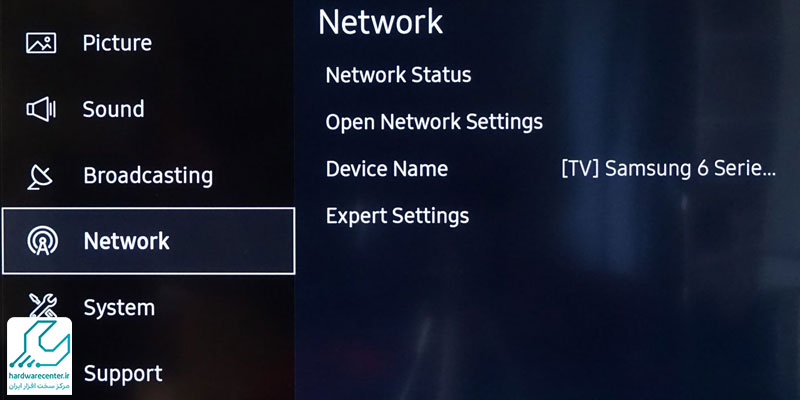
نصب برنامه های مختلف روی تلویزیون سونی
پس از آشنایی با روش های مختلف اتصال تلویزیون سونی به اینترنت، وقت آن رسیده است که با نصب برنامه های مختلف بر روی دستگاه خود، از قابلیت های آنها لذت ببرید. برای این کار باید پس از وصل کردن تلویزیون سونی به اینترنت، با استفاده از Google play store برنامه مورد نظر خود را جست و جو کرده و آن را روی تلویزیون نصب نمایید. در این زمینه ذکر دو نکته لازم است. اول اینکه استفاده از پلی استور به این دلیل است که سیستم عامل نصب شده بر روی تلویزیون های سونی براویا اندروید است. چنانچه سیستم عامل متفاوت باشد، روش کار نیز متفاوت خواهد بود.
مورد بعدی اینکه نرم افزارهای تبلت و موبایل قابل اجرا بر روی تلویزیون نیستند و در هنگام نصب برنامه باید دقت کنید که نسخه دانلود شده نسخه سازگار با تلویزیون باشد. در صورتی که از قبل حساب گوگل دارید، کافی است با زدن دکمه home، آیکون برنامه ها را از میان لیست انتخاب کرده و سپس گزینه google play store را انتخاب کرده و برنامه مورد نظر را نصب کنید. برنامه پس از دانلود به صورت خودکار نصب شده و به لیست اضافه می شود. اگر در این مورد به مشکل برخوردید، می توانید به مقاله فیلم آموزش نصب برنامه روی تلویزیون سونی که در همین زمینه فراهم شده است مراجعه کنید.
اتصال تلویزیون سونی به اینترنت به کمک کابل ethernet
استفاده از کابل ethernet یکی از روش های رایج و ساده برای اتصال تلویزیون به اینترنت است. در این روش از یک کابل استفاده شده که یک سر آن به تلویزیون و سر دیگر آن به مودم وصل می شود. پس از اتصال کابل LAN به تلویزیون و مودم باید دکمه Home یا منو را از روی ریموت کنترل تلویزیون فشار داده و در میان گزینه های نمایش داده شده، network را انتخاب نمایید. در مرحله بعدی برای وصل کردن تلویزیون سونی به تلویزیون، گزینه network selection و در نهایت cable را انتخاب کنید.
در آخرین مرحله برای اتصال دستگاه به اینترنت لازم است وارد قسمت cable network setup شده و گزینه internet protocol setup را در حالت اتوماتیک یا auto setup قرار دهید. برای تست کردن کیفیت اتصال به اینترنت، از بخش setup گزینه cable network setup را انتخاب کرده و در نهایت با انتخاب گزینه network test لیست موارد روی صفحه را بررسی کنید. چنانچه تمامی گزینه ها تیک خورده باشند، یعنی اتصال تلویزیون به اینترنت صحیح و بدون مشکل است.
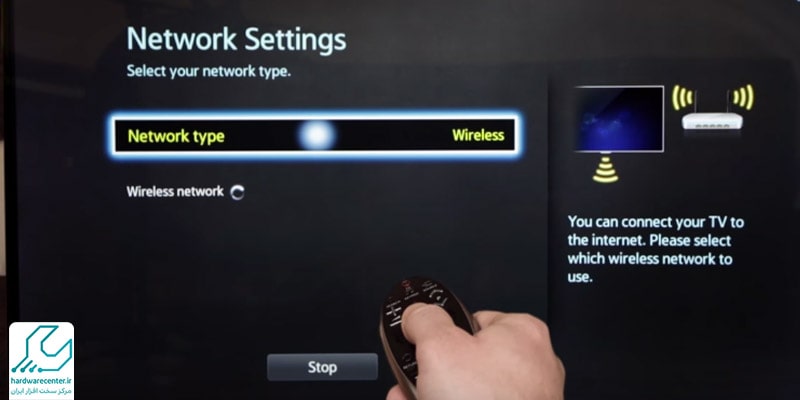
وصل کردن تلویزیون سونی به اینترنت با کمک وایرلس
یکی دیگر از روش هایی که می توان از آن برای برقراری اتصال تلویزیون sony به اینترنت بهره برد، روش وایرلس یا بی سیم است. برای استفاده از این روش لازم است که تلویزیون نیز از این قابلیت بهره مند باشد. پس از اطمینان از پشتیبانی وایرلس، برای اتصال تلویزیون سونی به اینترنت دکمه menu را از ریموت کنترل فشار داده و گزینه setup را انتخاب نمایید. پس از انجام این بخش، باید نوع اتصال را انتخاب کنید. برای این کار کافی است مراحلی را که در ادامه گفته شده است اجرا کنید.
برای شروع، گزینه وایرلس را بزنید تا منویی در مقابل شما به نمایش درآید. از میان گزینه های مقابلتان گزینه network selection را جست و جو کرده و آن را انتخاب کنید. در قسمت wireless network setup گزینه internet protocol setup را انتخاب کرده و آن را در حالت auto setup قرار دهید. در آخرین مرحله وصل کردن تلویزیون سونی به اینترنت، باید گزینه access point select را انتخاب کرده و از میان شبکه های نمایش داده شده، وایرلس مورد نظر خود را انتخاب نمایید.
دلایل عدم اتصال تلویزیون سونی به اینترنت
علت عدم اتصال تلویزیون سونی به اینترنت میتواند به چند عامل مختلف بستگی داشته باشد:
- مشکلات شبکه Wi-Fi : احتمال داد سیگنال Wi-Fi ضعیف باشد یا مودم به درستی کار نکند. بررسی اتصال مودم و اطمینان از اینکه تلویزیون در محدوده سیگنال قرار دارد، ضروری است.
- تنظیمات نادرست: اگر تنظیمات شبکه تلویزیون به درستی پیکربندی نشده باشد این مشکل به وجود می آید. در این حالت، بررسی نام شبکه (SSID) و رمز عبور ضروری است.
- بروز رسانی نرمافزاری: تلویزیون به روز رسانیهای نرمافزاری نیاز دارد. عدم بهروزرسانی منجر به مشکلات اتصال می شود.
- مشکلات سختافزاری: در برخی موارد، خرابی در ماژول Wi-Fi تلویزیون یا دیگر قطعات سختافزاری علت عدم اتصال است.
- تداخل با دستگاههای دیگر: وجود دستگاههای دیگر در شبکه که از پهنای باند زیادی استفاده میکنند، بر اتصال تلویزیون تأثیر می گذارد.
چگونه وای فای تلویزیون سونی را روشن کنیم
برای روشن کردن وایفای تلویزیون سونی و اتصال به اینترنت، ابتدا دکمه Home یا Settings روی ریموت کنترل را فشار دهید تا منوی اصلی تلویزیون ظاهر شود. سپس وارد بخش Network (شبکه) شوید و گزینه Wi-Fi را انتخاب کنید. در صفحه وایفای، لیستی از شبکههای وایفای موجود نمایش داده میشود.
شبکه وایفای خانگی خود را انتخاب کرده و رمز عبور را وارد کنید. پس از وارد کردن رمز عبور، تلویزیون سونی به طور خودکار به شبکه وایفای متصل میشود و شما میتوانید از خدمات آنلاین تلویزیون مانند پخش ویدئو، مرور اینترنت و سایر امکانات استفاده کنید.
نکات مهم اتصال تلویزیون sony به اینترنت
بعضی از مدل های تلویزیون سونی به شما امکان می دهد که به غیر از اتصال با کابل به صورت بی سیم هم بتوانید به اینترنت دسترسی داشته باشید. در ادامه این مقاله از نمایندگی سونی در مورد روش های مختلف اتصال تلویزیون سونی به اینترنت توضیح خواهیم داد.
اولین نکته ای که باید به آن دقت کنید، این است که برای اتصال تلویزیون سونی به اینترنت دو دستگاه شما باید با هم سازگار باشند. لازم به ذکر است که گوشی های اندروید 4.2 و بالاتر می توانند به صفحه نمایش تلویزیون وصل شوند. همچنین گوشی های هوشمند Apple iOS با Airplay قادر به اتصال به تلویزیون هستند.
آیا تلویزیونهای سونی قادر به اتصال به اینترنت هستند؟
بله، تلویزیونهای سونی که از سیستمعاملهای گوگل یا اندروید بهره میبرند، قابلیت اتصال به اینترنت را دارند. این تلویزیونها معمولاً بهطور خودکار به شبکه Wi-Fi یا اتصال اینترنتی دیگر متصل میشوند. در صورتی که اتصال به اینترنت برقرار نشد، ممکن است نیاز باشد تنظیمات پروکسی یا شبکه را بهصورت دستی بررسی و تنظیم کنید.

